
Henkilökohtaisen tietokoneen käyttäjänä, jossa muut perheenjäsenet voivat käyttää sitä, on välttämätöntä, että meillä on hallinnan esto verkkosivustoja. Ja Mac-tietokoneissa on sisäänrakennettu seinäohjaus, jolla voit suorittaa tämän toiminnon helposti. Ja sitten näytämme sinulle, mitä sinun pitäisi tehdä, jotta voit estä verkkosivu Macin Safari-selaimessa.
Jos haluat aktivoida seinäohjauksen sisään Mac-laitteetSinun on luotava henkilökohtaiset tilit, joilla on erilaiset käyttöoikeudet jokaiselle perheenjäsenellesi.
Vaikka sinun tulisi pitää mielessä, että nämä ohjaimet toimivat vain Safari-selaimessa. Jos haluat estää verkkosivustot muissa selaimissa, kuten Google tai Firefox, käytät toista menetelmää.
Tässä tapauksessa käytämme hyvin yksinkertaista menetelmää, jotta voit estää verkkosivun Safari-selain Mac-tietokoneeltani. Eikä sinulla ole ongelmia sellaisten sivujen merkinnöissä, joihin et halua kenenkään perheenjäsenesi tulevan.
Hallintojen suorittaminen selaimessamme on erittäin helppoa ja nopeaa, mutta on myös tärkeää, että opit puhdistamaan ja osaat poistaa tai poistaa Safari-selaimen välimuistin ja evästeet, jotta se ei menetä nopeuttaan.
Prosessi estä verkkosivu Macin Safari-selaimessa Se on vähän pitkä, mutta se antaa sinulle turvallisuuden, jota etsit perheesi suojaamiseksi. Sitten näytämme sinulle suoritettavat vaiheet, jotta voit aktivoida yhden tai useamman verkkosivun estämisen parietaalisen ohjauksen avulla. Aloitetaan sitten.
Ensimmäinen vaihe on avata järjestelmäviittaustyökalu siten, että luettelo järjestelmään asennetuista sovelluksista tulee näkyviin. Mac. Toinen vaihe on löytää ja valita Järjestelmä-osiosta Tilit-vaihtoehto. Seuraava asia, jonka aiomme tehdä, on mennä riippulukon kuvakkeeseen ja napsauttaa sitä.
Tämä sijaitsee ikkunan alaosassa, valitsemalla tämän vaihtoehdon voimme syöttää uusia tilejä. Anna tarvittaessa järjestelmänvalvojan salasana ja pyydettäessä sitä kuvake (+) lisää. Tämä sijaitsee vasemmassa alakulmassa ja antaa sinun lisätä uuden tilin.
Seuraava askel on syöttää tiedot, joita pyydetään tilin luominen, kuten nimi, salasana ja salasanavihje.
Jotain tärkeää, sinun ei pitäisi tarkistaa ruutua Salli järjestelmänvalvoja, koska jos on, tällä käyttäjällä on järjestelmänvalvojan oikeudet. Tämä tarkoittaa, että voit käyttää tietokonetta ja poistaa ja lisätä tilejä.
Kun olet valmis, sinun on napsautettava vaihtoehtoa Luo tili ja napsauta sitten Poista automaattinen kirjautuminen käytöstä -vaihtoehtoa. Tämän vaihtoehdon avulla kaikki rekisteröidyt käyttäjät voivat kirjautua sisään käyttäessään tietokonetta. Nyt siirrytään vanhempien valvontaan ja tätä varten etsimme käyttäjätunnusta vasemmalla puolella olevasta luettelosta.
Ja sitten valitset välilehden Lapsilukko, nyt valitset valintaruudun, joka näkyy Safarin vieressä, ja napsauta sitten Määritä-vaihtoehtoa.
Seuraavaksi sinun on kirjauduttava sisään uutena käyttäjänä ja sitten avaat Safari-selaimen. Tässä aiot tehdä konfiguroinnin salliaksesi verkkosivustoja.
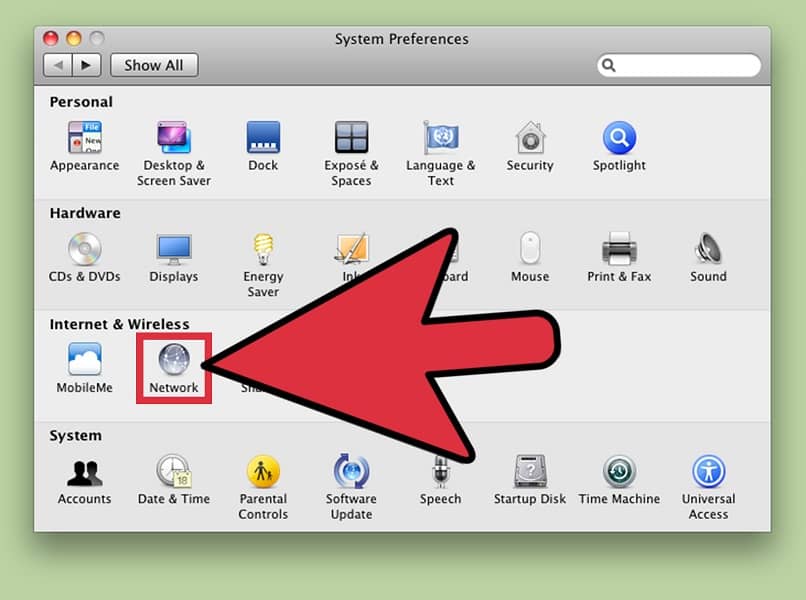
Palaa takaisin Finderiin uudelleen ja valitset Kirjaudu ulos -vaihtoehdon ja kirjaudut sitten sisään uudella käyttäjätilillä. Seuraava vaihe on käynnistää Safari-selain ja napsauttaa vaihtoehtoa mieltymykset ja sitten vaihtoehto Turvallisuus. Ja vaihtoehdossa Aktivoi lapsilukko on valittava ruutu ja sitten annettava salasanasi järjestelmänvalvojana.
Lisää suosikkipalkkiin sallittujen sivustojen kirjanmerkit ja poista muut kirjanmerkit. Viimeistele palataksesi takaisin Safariin, valitsemalla Asetukset, sitten Suojaus ja vaihtoehdossa Aktivoi seinäohjaus, sinun on valittava ruutu. Anna salasana uudelleen järjestelmänvalvojana, jotta muutokset astuvat voimaan.